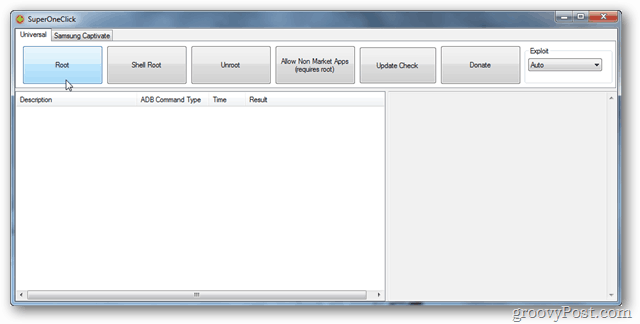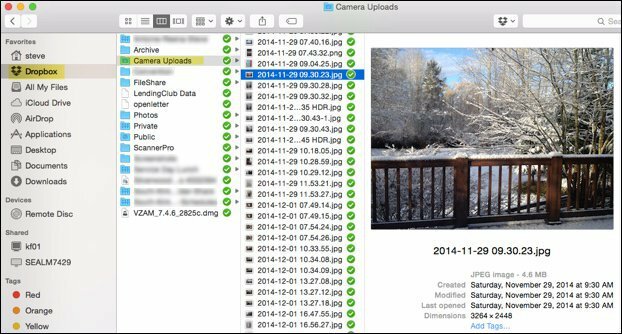Viimati uuendatud

IPhone'is või iPadis toimuva peegeldamine on suurepärane viis tutvustamiseks, õpetamiseks või meelelahutuseks. Ja AirPlay-ga ühilduva teleri peegeldamine on lihtne. Kuid teie Maci peegeldamine on hoopis teine lugu.
AirPlay pakub suurepärast ja lihtsat viisi oma mobiilseadme või Maci peegeldamiseks Apple TV või AirPlay 2-ühilduva nutiteleriga. Kahjuks pole teie mobiilseadmete Maci jaoks peegeldamine nii lihtne. Praegu on kaks kaalumist väärt tööriista, mis võimaldavad teil oma iPhone'i või iPadi oma arvutis kuvada. Seal on kolmanda osapoole rakendus Reflector 3 ja Apple'i QuickTime Player.
3. helkur
Selle rakendusega, mis on saadaval nii Maci kui ka Windowsi jaoks, saate ühe või mitme seadme juhtmevabalt oma arvutisse peegeldada. Seda tehes saate ka oma mobiilseadme ekraanil toimuvat salvestada, lisada häälkõla ja kohandada salvestust vastavalt oma vajadustele ja palju muud.
Ekraanipeegeldamise funktsioonid
3. helkur on nauditav rakendus, mis kasutab AirPlay peegeldamist, et töö tehtud ilma juhtmete või täiendava tarkvarata. See töötab iOS 8 ja uuemate ning iPadOS 13 ja uuemate versioonidega. Üks Reflector 3 litsents võimaldab teil ka mitte Apple'i seadmeid peegeldada Macile ja Windowsile, sealhulgas Androidi ja Chromebooki peegeldamist koos Google Castiga ja Windows Mirroring koos Miracastiga.
Salvestamise puhul saate ühendada ja salvestada ühe või mitu seadet korraga. Reflector 3 salvestusvõimalused, mis sobivad ideaalselt demovideote, ülevaadete ja õppematerjalide loomiseks, ühendavad kõiki seadmeid kiirusega 60 kaadrit sekundis.
Lisaks häälkõne salvestamisele saate lisada valmistootele kaadreid, voogesitada oma seadmeid YouTube'i ja palju muud.
Teeme ära
Pärast Reflector 3 installimist saate oma mobiiltelefoni peegeldada järgmiselt:
- Esiteks veenduge, et mõlemad seadmed on sisse lülitatud sama WiFi-võrk oma kodus või kontoris.
- Avatud 3. helkur oma Macis või PC-s.
- Avage iPhone'is Juhtimiskeskus.
- IPhone X-il või uuemal pühkige ekraani paremas ülanurgas alla.
- IPhone 8 või uuema versiooniga libistage ekraani alumisest servast üles.
- Koputage Ekraani peegeldamine.
- Vali oma arvuti seadmete loendist.
- Tippige AirPlay parool mis kuvatakse teie mobiilseadme arvutis.
- Nautige oma mobiilseadme peegeldamist Macis või arvutis.
- Peegeldamise peatamiseks koputage Ekraani peegeldamine, millele järgneb Lõpeta peegeldamine.
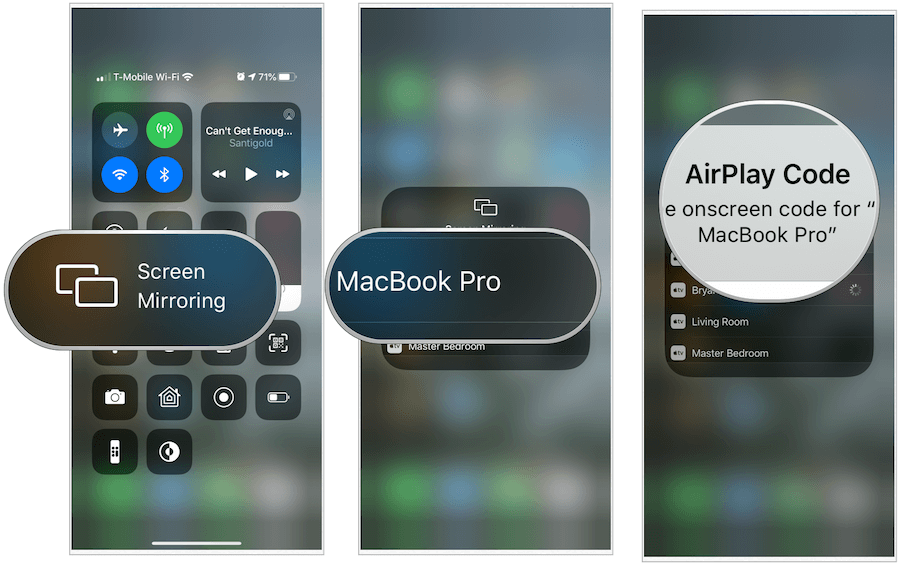
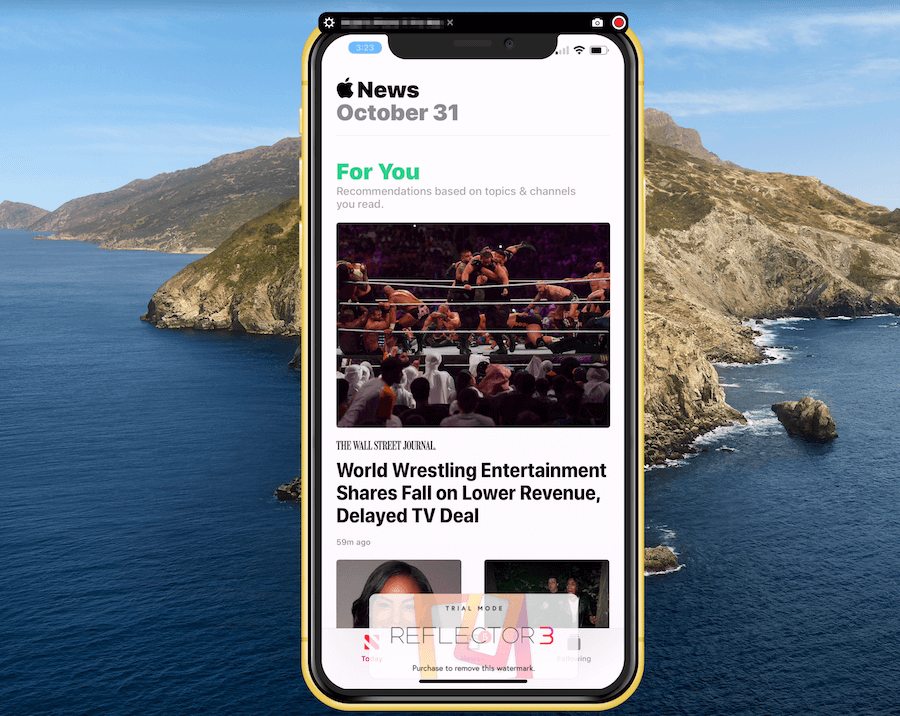
Salvestamine
Helkur 3 abil mobiilseadmes toimuva salvestamiseks toimige järgmiselt.
- Alusta Ekraani peegeldamine kasutades ülaltoodud samme.
- Vali punane salvestusnupp oma arvuti ekraani Reflector 3 ülaosas.
- Kui olete lõpetanud, klõpsake nuppu punane salvestusnupp jälle.
- Salvestage nagu teie kõigi teiste Maci failide jaoks.
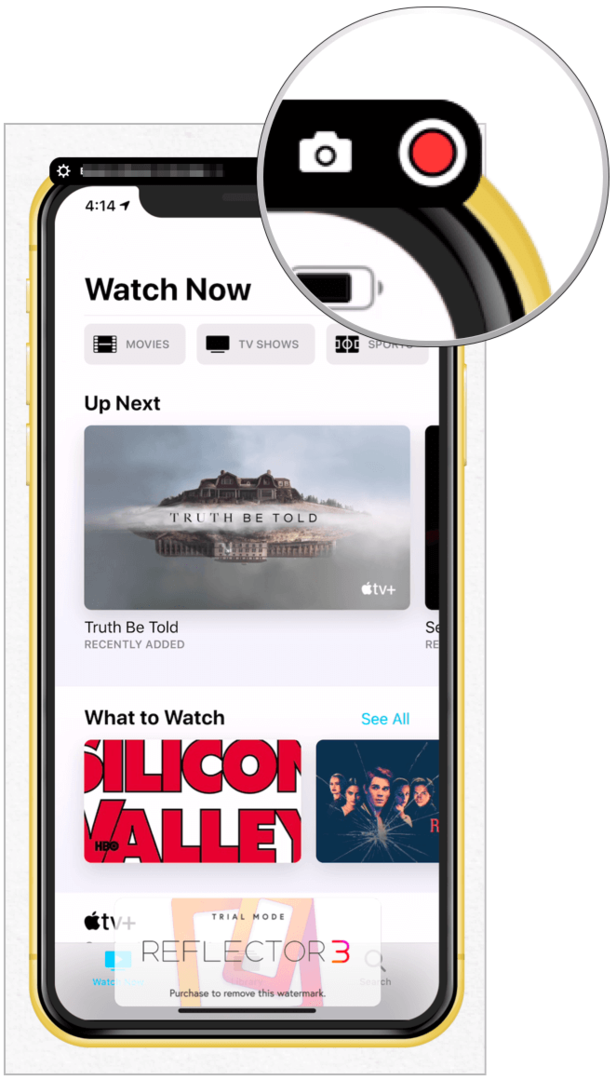
Muud juhtseadised
Saate oma Reflector 3 kogemust kohandada, klõpsates nuppu hammasrattad rakenduse vasakus ülanurgas. Saadaolevate sätete hulka kuuluvad:
- Raam: muutke raami vastavalt mobiilseadme mudelile, sealhulgas selle värv!
- Skaala: otsustage, kuidas peegeldaja akent teie arvutis kuvatakse.
- Force Rotation: Vaikimisi näitab see teie praegust mobiilseadme suundumust Macis.
- Lülita alati peal peal: lülitage see välja, nii et aken ei oleks alati teie masina ees.
- Täisekraanilülitus: lülitage see sisse vastavalt vajadusele.

YouTube'i reaalajas voogesitus
YouTube'i kaudu reaalajas voogesituse alustamiseks veenduge, et teie seadmed on juba arvutiga ühendatud. Sealt:
- Koputage ikooni Helkuri ikoon Mac'i tööriistaribal.
- Tõstke esile seade otseülekandena.
- Valige rippmenüüst Saate kõik.
- Täitke Nõutud informatsioon.
- Klõpsake nuppu Loo sündmus.
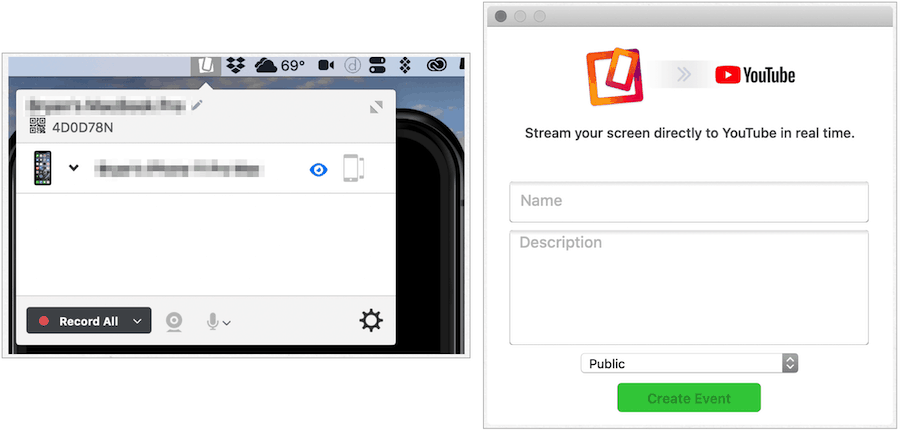
Maksumus
Helkur 3 on 14,99 dollarit ja sellega on kaasas tasuta seitsmepäevane prooviversioon. Litsentsimata eksemplari abil loodud loomingul näete vesimärki. Lisaks sellele on see siiski täisversioon. Seal on ka õpetaja Reflector 3, mis sisaldab hariduspõhiseid funktsioone, mida tavaversioonis ei leidu. Saate oma ostu teha Oravapoe veebisait.
QuickTime
Kui te ei pea oma mobiilsideseadet peegeldama traadita ühenduse kaudu, kaaluge Apple'i sisseehitatud rakendust QuickTime Macis. Siin käsitletav protsess pole peaaegu nii libe kui Helkur 3, kuid see on tasuta.
- Ühendage oma mobiilseade oma Mac'i.
- Ava QuickTime Player, mis asub rakenduste all.
- Klõpsake nuppu Toimik Mac'i tööriistaribalt.
- Valige Uus filmisalvestus.
- Valige allanool QuickTime Playeri akna allosas keskel olevast punasest registreerimisnupust paremal.
- Vali oma mobiilseade loendist Kaamera. Nüüd peaksite oma Mac seadmes nägema mobiilseadme ekraani.
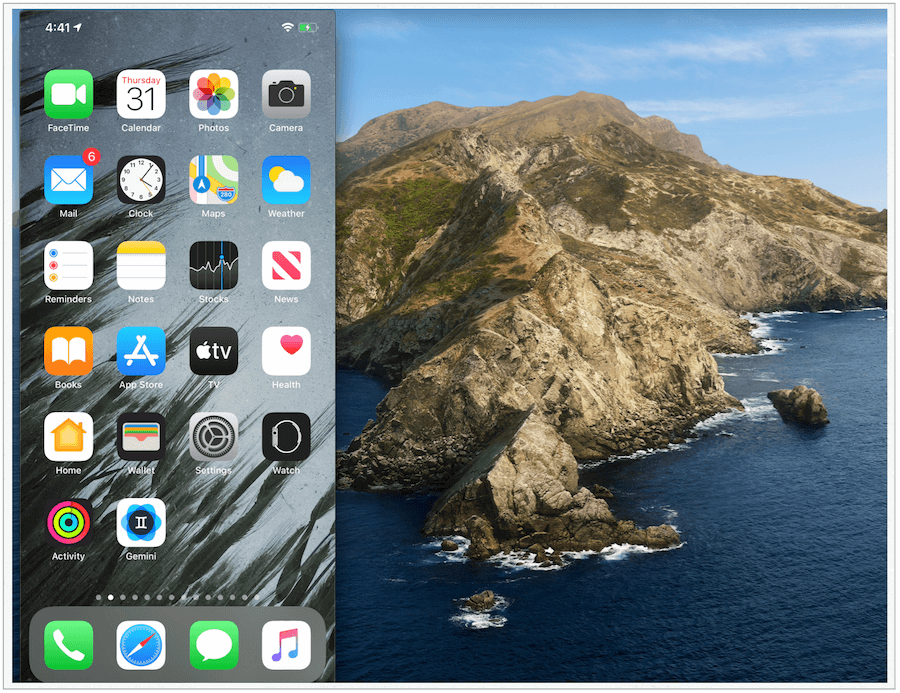
Salvestage ekraan
Kui soovite toimingu oma mobiilseadme ekraanile salvestada, koputage lihtsalt ülalmainitud punast salvestusnuppu. Kui olete lõpetanud, klõpsake seda uuesti, siis salvestage see nagu iga faili puhul. Peegeldamise või salvestamise peatamiseks valige Maci tööriistaribalt QuickTime Player ja siis valige Quit QuickTime Player.
Lisaks sellele on QuickTime Playeril piiranguid. Näiteks ei paku see otsest YouTube'i reaalajas voogesitust nagu Helkur 3. Plus, kui te ei pääse juhtmega vs. traadita arutelu, see ei ole tõenäoliselt teie jaoks lahendus. Kui see öeldud on, siis see töötab hästi ja on jälle tasuta.
Mähkimine üles
IPhone'is või iPadis toimuva peegeldamine on suurepärane viis tutvustamiseks, õpetamiseks või meelelahutuseks. Kui otsite lahendust, milles oleks palju kellukesi ja vile, peaksite kindlasti kaaluma Helkur 3. Erinevate tööstusharude ja organisatsioonide spetsialistidele välja töötatud suhteliselt odav lahendus pakub hõlpsat seadistamist ning pikka põhi- ja täiustatud funktsioonide loendit. Kui olete peeglitega tutvumine uus, teil on ainult üks-üks-üks olukord või pigem ei kuluta raha, kasutage oma Macis QuickTime Playerit. Raske valik? Proovige neid mõlemaid tasuta ja otsustage, milline neist sobib teie olukorraga kõige paremini.